You are here
使用DOS命令rename有规则的批量重命名文件或文件夹的名称—DOS命令不可遗弃 有大用

我自己的方法:某文件夹下有:幻灯片1.jpg 幻灯片2.jpg 幻灯片3.jpg 幻灯片4.jpg 幻灯片5.jpg 幻灯片6.jpg
改成 huandenpian1.jpg huandenpian2.jpg huandenpian3.jpg huandenpian4.jpg huandenpian5.jpg huandenpian6.jpg
进到文件夹使用dos命令 rename 幻灯片* hua*
幻灯片 是 三个字 hua 也是三个字 必须 相等 .否则会出现重命名问题 切记
批量修改后缀名
ren e:\123\*.txt *.doc
您当前所处的位置是:〖首页〗→【文章页】
本站提供经典的Excel公式函数实例,Word排版技巧,PPT教程;同时更兼有Flash,PowerPoint,数据库等技术文章。
问题提出:
俺最近由于业务需要,需要将近万个同处于一个文件夹下的文件重新命名;
俺的文件格式大概是这样的,有这么一大堆文件,如1.txt,2.txt,3.txt,4.txt......100000.txt;需要将他们全部重新 命名为1-1.txt,2-1.txt,3-1.txt,4-1.txt......100000-1.txt
如果是手工修改的话,得改一万次左右了,想想都得累死自己,掂量掂量E下,这样太不划算了,能不能就找个方便快捷的办法呢?
功夫不负有心人,在网上学习了近半个小时,终于得知可以使用多种方法来实现!
网上介绍的方法是:
①:使用软件批量修改,软件名称是:ACDSee
网上有很多关于此软件的用法,可俺总觉得心理不舒服,使用软件修改,还得下载软件安装,之后再运用!!!
继续寻找方法…
②:使用WINDOWS提供的功能修改!
如,选择多个文件,之后点右键执行“重命名”,这样只需要修改其中一个文件名称,即可批量修改,但是不符合俺的要求啊,这样修改的文件名称会批量修改为诸 如:1(1).txt,1(2).txt,,1(3).txt,,1(4).txt这样的文件名称,这算啥啊,不需要这样的文件名称!
③:使用DOS命令批量修改!
精神马上就来了,这种办法好!
通过学习,终于知道可以使用DOS命令rename来批量修改,其用法就是:rename 1.txt+空格+1-1.txt
1.txt(这里是原文件名称)
1-1.txt(这里是修改后的文件名称)
最终结果是实现了,可只修改其中一个文件啊,如此一计算,还得修改近万次,得继续学习学习…
琢磨琢磨,忽然想到一个问题,那就是通配符*和?,前者代表任意一串字符,后者代表任意一个字符,能不能利用这两个字符,将该业务立刻解决?
经过近半小时的研究,终于找到解决的方案!
解决方案是:
首先建立一个名为rename.bat的文件,里面的代码相当简单,是这样的代码
rename ???????????????.txt ???????????????-1.txt
//看懂了吗,就这么简单,使用的?越多,说明越能对长文件名进行改名!
将上面的rename.bat文件和需要修改文件名的文件同放到同一个目录中,进入命令执行框,输入rename.bat按回车即可修改!
进入命令提示框可以这样进入:“开始菜单”→“运行”,弹出运行对话框,在里面输入CMD按回车就进入了!
如下图,为修改前的状态:
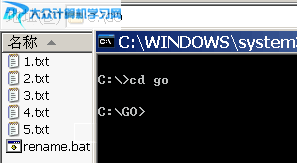
如下图,为修改后的状态:
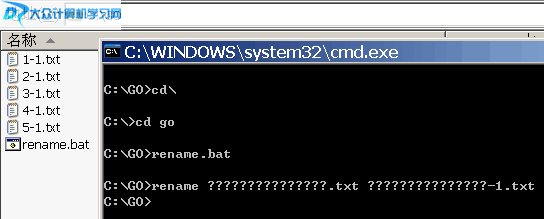
呵呵,命令就是这么简单,但是功能实在是太强大了,忽然感觉到现在很多网友都了放弃学习DOS命令了,为此感到心里有点酸酸的………
相关文章请查阅:http://www.dzwebs.net/1009.html
来自 http://www.dzwebs.net/846.html
有时候需要修改多个文件的后缀名,但一个个修改实在麻烦,其实可以用DOS的“ren”命令,下面演示下将txt格式文件转换为doc(word文档),下面是操作步骤:
第一步:将需要更改的文件放到任意文件夹了,比如放在E:\123文件夹下,都为txt格式文件

第二步:点击“开始-运行”,输入cmd,输入ren e:\123\*.txt *.doc(注意ren和txt后面的空格),输入完毕后按ENTER键即可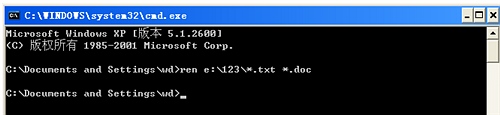
下面来看看效果吧,是不是都变doc格式了

来自 http://newcomers.blog.hexun.com/23264022_d.html
